Hvernig á að birta verndaðar stýrikerfisskrár í Windows 11
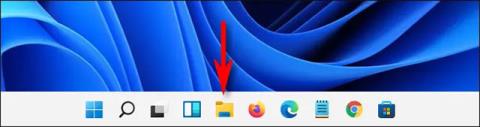
Á heildina litið er hvernig Windows 11 meðhöndlar faldar skrár og möppur á kerfinu nánast eins og fyrri útgáfur af Windows.
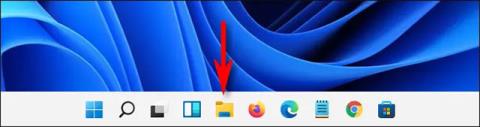
Á heildina litið er hvernig Windows 11 meðhöndlar faldar skrár og möppur á kerfinu nánast eins og fyrri útgáfur af Windows. Þess vegna verður ekki flókið að birta þessar faldu skrár í File Explorer.
Hér er hvernig.
Fyrst skaltu ræsa File Explorer með því að opna Start valmyndina og leita að lykilorðinu " File Explorer ". Eða þú getur líka smellt á File Explorer táknið sem er fest á verkefnastikunni.
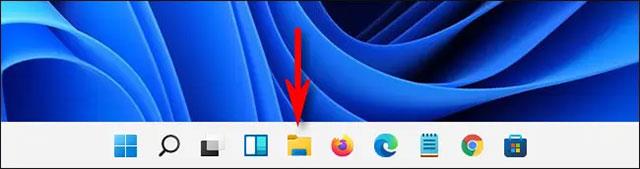
Þegar File Explorer opnast skaltu smella á þriggja punkta hnappinn sem staðsettur er á tækjastikunni efst í glugganum. Í valmyndinni sem birtist skaltu smella á " Valkostir ".
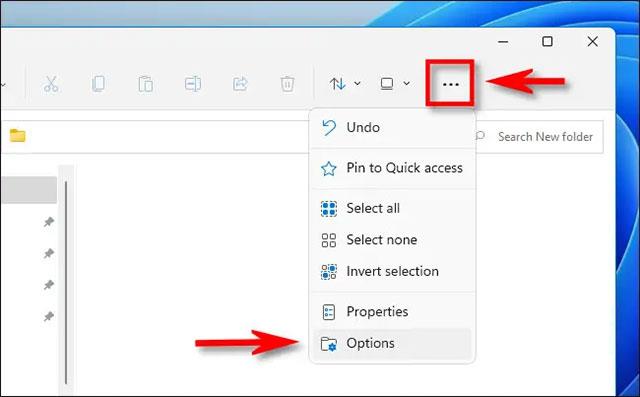
Í glugganum „ Möppuvalkostir “ sem opnast, smelltu á „ Skoða “ flipann.
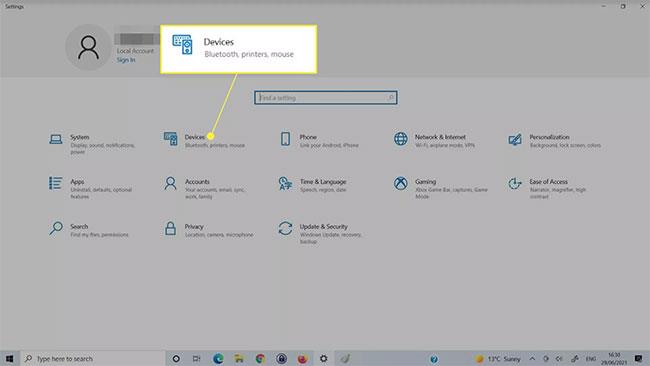
Á listanum yfir „ Ítarlegar stillingar “, finndu hlutinn „ Faldar skrár og möppur “. Smelltu á " Sýna faldar skrár, möppur og drif " valkostinn . Smelltu síðan á " OK " neðst í glugganum.
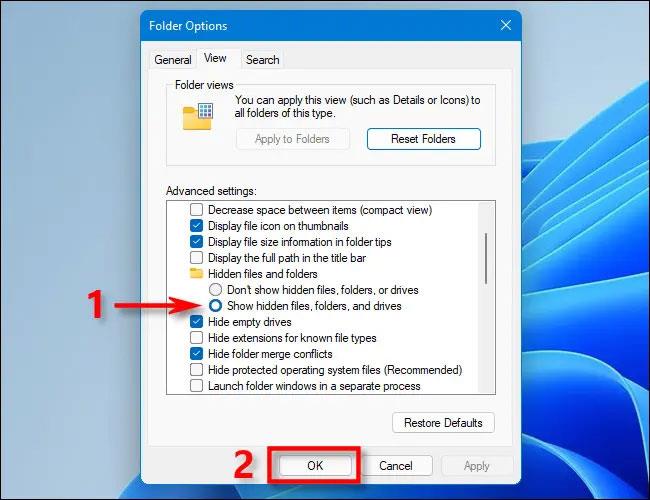
Faldar skrár og möppur birtast strax í File Explorer og á skjáborðinu. Þú munt sjá að táknin þeirra eru örlítið óskýr, eins og sýnt er hér að neðan:
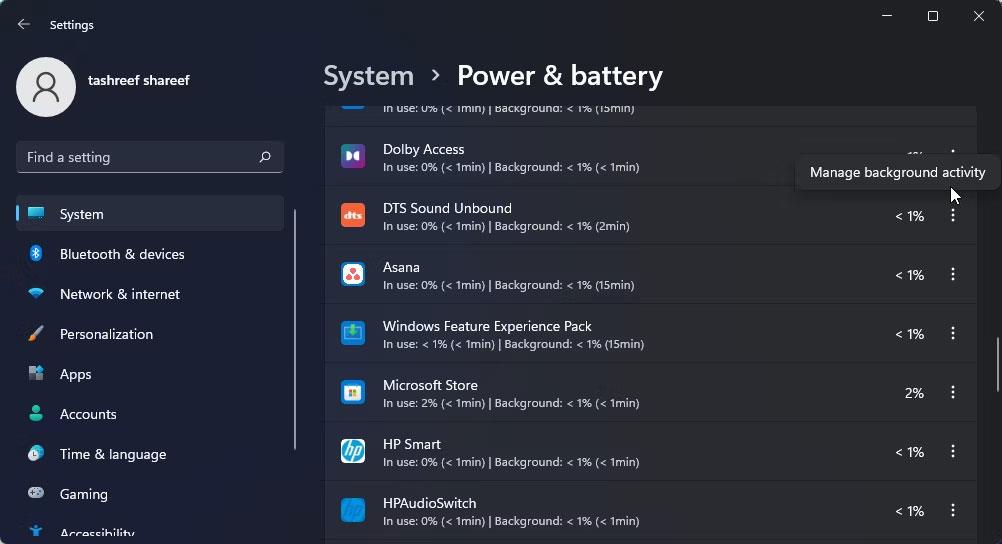
Ef þú vilt fela þessar skrár aftur, farðu bara í File Explorer > Valkostir > Skoða aftur , veldu síðan " Ekki sýna faldar skrár, möppur eða drif " og smelltu á " OK ".
Hvernig á að birta verndaðar stýrikerfisskrár í Windows 11
Þú hefur kannski ekki tekið eftir því, en í Windows er önnur tegund falinna skráa: kerfisskrár, sem eru sjálfgefnar faldar og verndaðar til að halda stýrikerfinu þínu eðlilega. Ef þú vilt sjá þessa tegund af falinni skrá, opnaðu File Explorer, smelltu á „þrír punkta“ hnappinn á tækjastikunni og veldu síðan „ Valkostir “.
Í glugganum Möppuvalkostir, smelltu á " Skoða " flipann. Síðan á „ Ítarlegar stillingar “ listanum, skrunaðu niður og taktu hakið úr „ Fela verndaðar stýrikerfisskrár (mælt með) “ valkostinum.
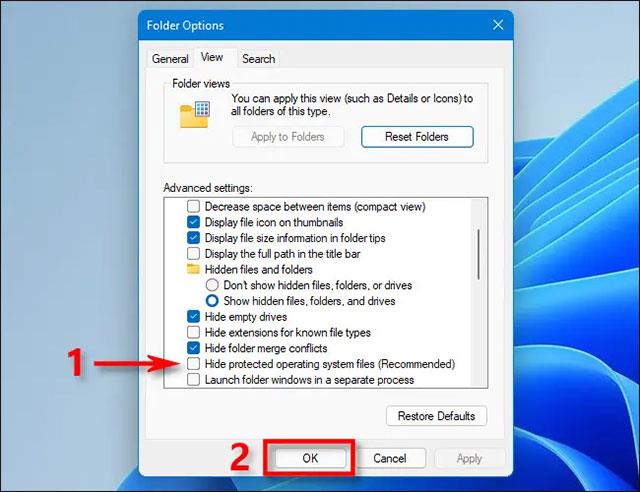
Strax opnast nýr gluggi sem varar þig við „hættum“ við að birta verndaðar stýrikerfisskrár.
( Viðvörun : Þetta eru viðkvæmar kerfisskrár. Ef þú færir eða eyðir földum kerfisskrám getur uppsetningarumhverfið þitt í Windows 11 skemmst eða valdið gagnatapi. Farðu því mjög varlega ).
Ef þú veist hvað þú ert að gera og ert til í að taka áhættuna, smelltu á „ Já “.
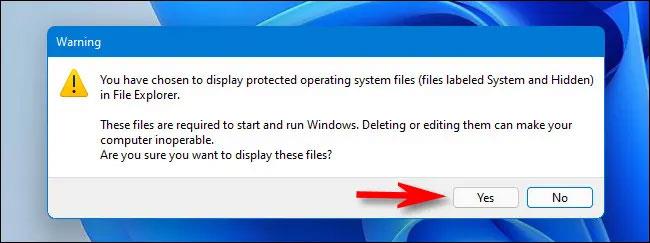
Lokaðu síðan glugganum fyrir möppuvalkosti með því að ýta á „ OK “. Eins og með faldar skrár í hlutanum hér að ofan, munu verndaðar stýrikerfisskrár birtast með örlítið óskýrum táknum á skjáborðinu og í File Explorer.
Þegar þú ert búinn með vinnu þína ættirðu að fela vernduðu stýrikerfisskrárnar þínar aftur með því að fara í File Explorer > Options > View again . Síðan skaltu haka í reitinn við hliðina á „ Fela verndaðar stýrikerfisskrár (mælt með) “ og smelltu á „ Í lagi “.
Þú getur séð fleiri nýja eiginleika Windows 11 hér.
Kiosk Mode á Windows 10 er stilling til að nota aðeins 1 forrit eða aðgang að 1 vefsíðu með gestanotendum.
Þessi handbók mun sýna þér hvernig á að breyta eða endurheimta sjálfgefna staðsetningu myndavélarrúllu möppunnar í Windows 10.
Breyting á hýsingarskránni getur valdið því að þú getir ekki fengið aðgang að internetinu ef skránni er ekki breytt á réttan hátt. Eftirfarandi grein mun leiða þig til að breyta hýsingarskránni í Windows 10.
Með því að minnka stærð og getu mynda verður auðveldara fyrir þig að deila þeim eða senda þeim til hvers sem er. Sérstaklega á Windows 10 geturðu breytt stærð mynda í hópum með nokkrum einföldum skrefum.
Ef þú þarft ekki að sýna nýlega heimsótta hluti og staði af öryggis- eða persónuverndarástæðum geturðu auðveldlega slökkt á því.
Microsoft hefur nýlega gefið út Windows 10 afmælisuppfærslu með mörgum endurbótum og nýjum eiginleikum. Í þessari nýju uppfærslu muntu sjá miklar breytingar. Frá Windows Ink pennastuðningi til Microsoft Edge vafraviðbótarstuðnings, Start Menu og Cortana hafa einnig verið bætt verulega.
Einn staður til að stjórna mörgum aðgerðum beint á kerfisbakkanum.
Í Windows 10 geturðu hlaðið niður og sett upp hópstefnusniðmát til að stjórna Microsoft Edge stillingum og þessi handbók mun sýna þér ferlið.
Dark Mode er dökkt bakgrunnsviðmót á Windows 10, sem hjálpar tölvunni að spara rafhlöðu og draga úr áhrifum á augu notandans.
Verkefnastikan hefur takmarkað pláss og ef þú vinnur reglulega með mörg forrit gætirðu fljótt orðið uppiskroppa með pláss til að festa fleiri af uppáhaldsforritunum þínum.









